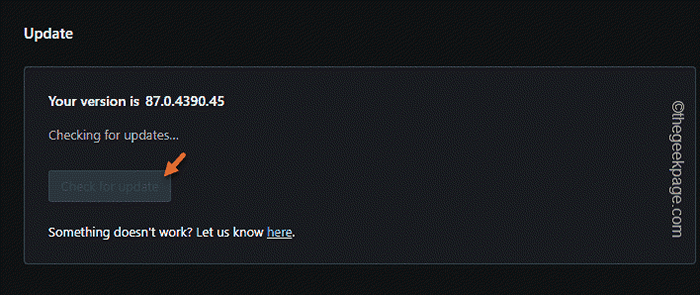Cara Memasang Sambungan Chrome dalam Penyemak Imbas Opera
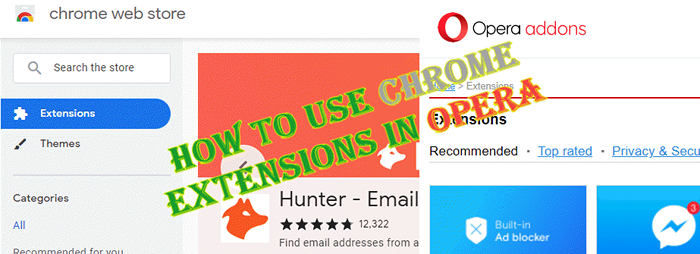
- 2549
- 380
- Clay Weber
Opera menawarkan begitu banyak tweak dan cara helah di hadapan semua yang paling banyak yang lain. Biarkan ia menjadi sidebars maju, ruang kerja berganda, penyekat iklan yang dibina, dan sebagainya. Tetapi, Google Chrome sangat disesuaikan dari segi sambungan Google Chrome dan sambungan opera asli sangat terhad. Bolehkah anda menggunakan sambungan Google Chrome di Opera? Ya. Opera secara rasmi menyokong ini dan kedua -dua pelayar didasarkan pada enjin yang sama. Ikuti langkah -langkah ini artikel ini untuk memasang pelanjutan Google Chrome pada penyemak imbas opera anda.
Isi kandungan
- Cara Memasang Sambungan Google Chrome di Pelayar Opera
- Langkah awal
- Langkah 2 - Tambahkan sambungan Chrome Pasang
- Langkah 3 - Gunakan sebarang sambungan Chrome
- Cara melumpuhkan kemudahan ini
Cara Memasang Sambungan Google Chrome di Pelayar Opera
Terdapat dua langkah untuk melakukan proses ini. Anda perlu menambah pelanjutan opera tertentu ke penyemak imbas dan kemudian, anda boleh menambah pelayar krom yang anda mahukan.
Langkah awal
Sebelum anda meneruskan ke langkah utama, periksa sama ada kemas kini opera sedang menunggu dan mengemas kini ke versi terkini
1. Pelancaran Pelayar Opera.
2. Sekarang, ketik pada "O"Tanda opera di sudut kiri atas dan kemudian, ketik"Kemas kini & Pemulihan".
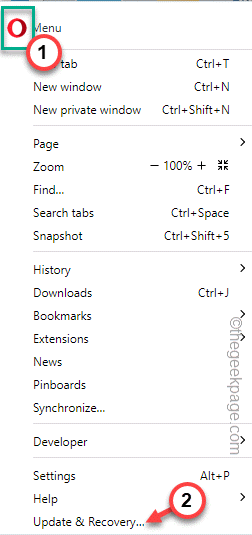
3. Sekarang, di halaman Kemas Kini & Pemulihan, ketik "Menyemak kemas kini".
Ini sekarang akan memeriksa dan memuat turun pakej kemas kini opera terkini dari sistem.
4. Sekarang, klik pada "Melancarkan semula sekarang"Untuk memulakan semula pelayar opera sekaligus.
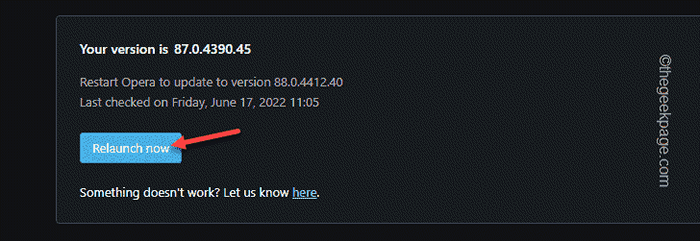
Setelah penyemak imbas opera dimulakan semula, jangan ragu dengan langkah utama.
Langkah 2 - Tambahkan sambungan Chrome Pasang
Anda mesti menambah pelanjutan ini ke penyemak imbas opera anda.
1. Buka pelayar opera, jika anda belum membukanya.
2. Sekarang, sebaik sahaja anda membukanya, klik pada "O"Tandatangan di sudut kiri atas dan kemudian, ketik"Sambungan".
3. Selepas itu, klik pada "Dapatkan sambungan".
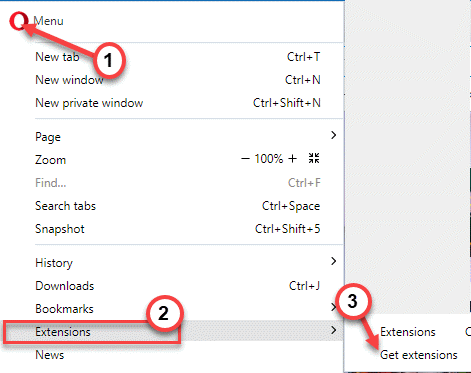
Halaman Opera Add Ons akan dibuka.
4. Kemudian, taipkan ini "Pasang sambungan krom"Dalam kotak carian dan tekan Masukkan.
Sebagai hasil carian, banyak sambungan krom akan muncul di skrin.
5. Hanya, ketik pada "Pasang sambungan krom" tambahan.

6. Sekarang, ketik "Tambah ke opera"Untuk menambah pelanjutan ini ke pelayar opera.
Anda mungkin melihat petikan tambahan untuk tujuan keselamatan. Sahkan prosesnya.
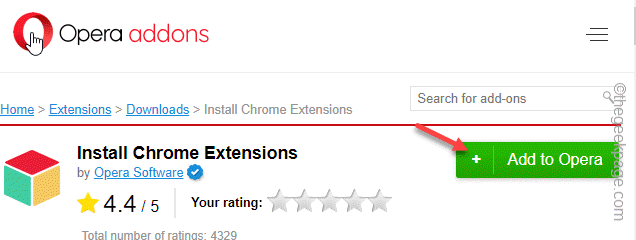
Sebaik sahaja ia dipasang, anda boleh menutup tab itu.
Langkah 3 - Gunakan sebarang sambungan Chrome
Sekarang, anda boleh menggunakan dengan mudah menggunakan pelanjutan Chrome dari kedai web Chrome.
1. Di Opera, buka tab baru dan pergi ke bahagian Sambungan Kedai Web Chrome.
Anda akan melihat semua sambungan Chrome di sana.
2. Sekarang, klik pada pelanjutan yang anda mahukan atau cari dari kotak carian.
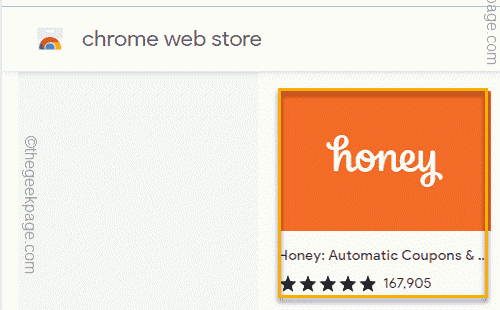
3. Anda sekarang akan melihat pilihannya "Tambah ke opera". Cukup, klik pada itu untuk menambah pelanjutan ke opera anda.
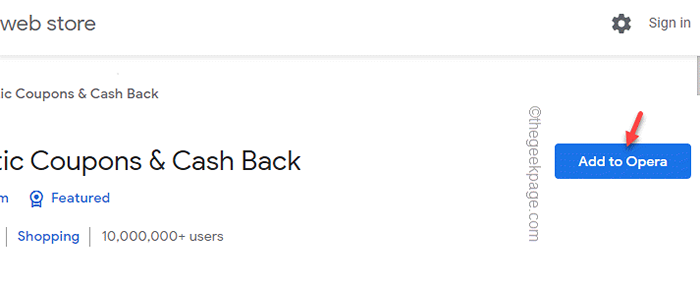
4. Anda akan diminta lagi. Klik pada "Tambah lanjutan"Untuk mengesahkan proses lengkap.
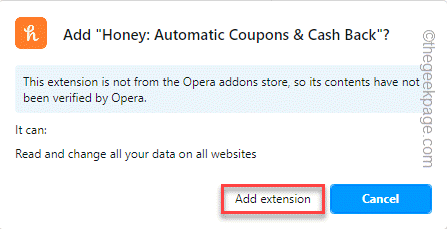
Tunggu Opera untuk memuat turun dan pasang pelanjutan pada sistem.
Itu sahaja! Sekarang, anda boleh memasang sebarang pelanjutan secara langsung dari kedai sambungan Google Chrome.
Cara melumpuhkan kemudahan ini
Sekiranya anda ingin menanggalkan ciri ini dan berhenti memasang sambungan, anda perlu mengeluarkan/melumpuhkan sambungan Chrome.
1. Buka tab baru di opera, taipkan alamat ini, dan tekan Masukkan.
Opera: // Sambungan
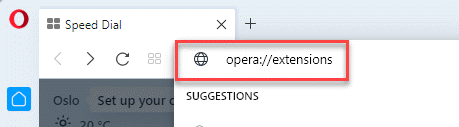
2. Ini akan membuka senarai sambungan.
3. Sekarang, cari "Pasang sambungan krom"Dalam senarai.
4. Pilih "Lumpuhkan" untuk melumpuhkan lanjutan. Jika tidak, ketik "Keluarkan"Untuk menghapusnya sepenuhnya dari penyemak imbas.
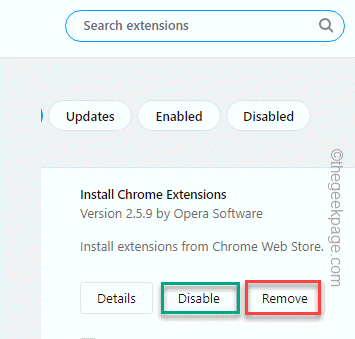
Pilih pilihan yang anda sukai.
Dengan cara ini, anda boleh melumpuhkan/mengeluarkan sambungan dari pelayar opera dengan mudah. Melumpuhkan/Mengeluarkan Pelanjutan Utama Ini Boleh Bata Sambungan Chrome Lain yang Anda Tambah ke Opera Menggunakan Kaedah Ini.
- « Cara mendapatkan nama lembaran semasa dalam excel
- Cara memformat nilai negatif dengan warna merah dan nilai positif dengan warna hijau dalam excel »